win10360浏览器视频缓存文件在哪 win10360浏览器的缓存文件在哪
更新时间:2021-05-28 15:43:36作者:zhong
我们在浏览网页的时候,观看到一个喜欢的视频或者图片,我们常常会把它给保存下来,但是在浏览器上保存的文件又不知道在哪,就比如拿360浏览器来说,那么win10360浏览器视频缓存文件在哪呢,下面小编给大家分享win10查看360浏览器视频缓存文件的方法。
推荐系统:window10纯净版64位
解决方法:
1、首先打开360浏览器。
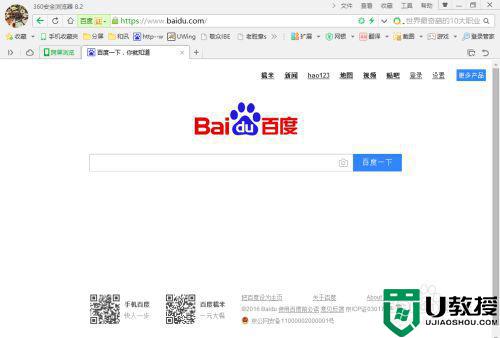
2、在360菜单栏中点击工具。
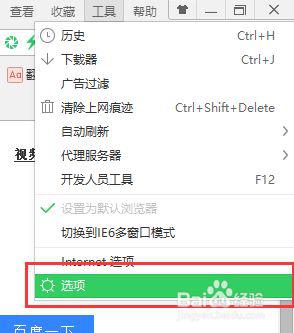
3、在工具下拉菜单中选择“选项”,打开选项页面。
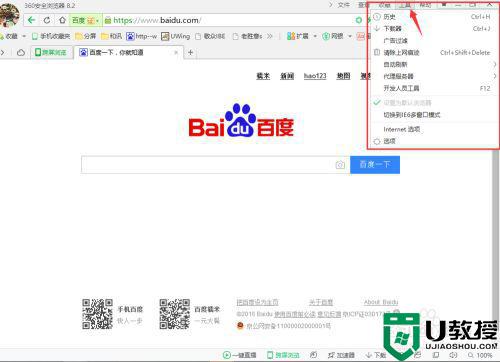
4、在选项界面中点击“高级设置”;
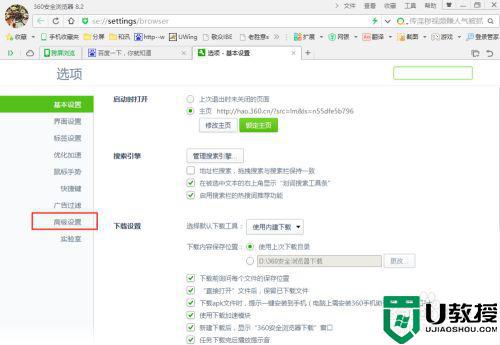
5、在高级设置的右侧找到“缓存目录”,在当前缓存目录后面的框中,迅速的点击鼠标左键3次以上,直到将框内的全部路径选定,然后点击“复制”;
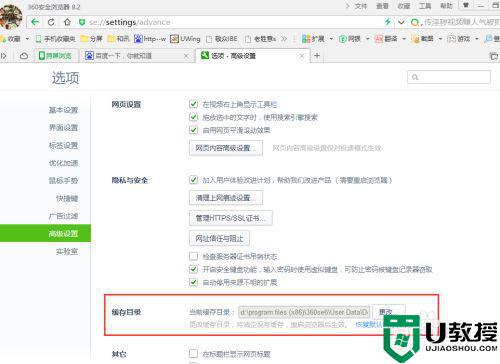
6、按下“Win+R”组合键呼出运行,在框中单击右键,选择“粘贴”将地址粘贴进去,点击确定即可打开360安全浏览器的缓存文件目录了。
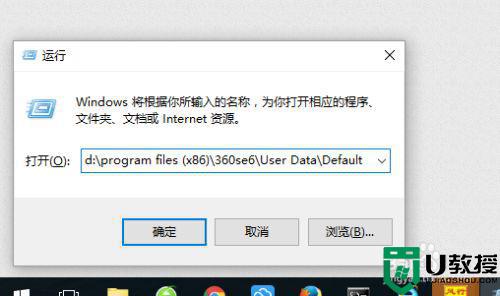
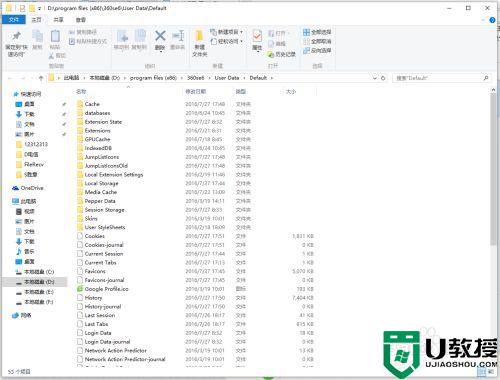
以上就是win10360浏览器视频缓存文件查看的方法,有不知道浏览器上缓存的文件在哪,可以按上面的方法来进行操作。
win10360浏览器视频缓存文件在哪 win10360浏览器的缓存文件在哪相关教程
- win10浏览器缓存位置怎么更改 windows10浏览器缓存在哪修改
- win10保存网页文件在哪里 win10浏览器下载文件位置在哪
- win10系统缓存文件在哪里打开 win10打开系统缓存文件的图文教程
- win10360浏览器白屏怎么解决 win10360浏览器网页白屏怎么办
- win10ie缓存文件夹在哪里 win10ie的缓存文件夹怎么查看
- w10电脑缓存文件在哪里 w10电脑缓存文件怎么修改路径
- win10 edge浏览器缓存怎么清除 win10自带edge浏览器缓存清除操作方法
- win10360浏览器播放视频没有声音怎么解决
- win10ie浏览器下载的文件在哪里 win10ie下载的文件怎么查看
- win10360极速浏览器设置默认浏览器无效怎么办
- Win11如何替换dll文件 Win11替换dll文件的方法 系统之家
- Win10系统播放器无法正常运行怎么办 系统之家
- 李斌 蔚来手机进展顺利 一年内要换手机的用户可以等等 系统之家
- 数据显示特斯拉Cybertruck电动皮卡已预订超过160万辆 系统之家
- 小米智能生态新品预热 包括小米首款高性能桌面生产力产品 系统之家
- 微软建议索尼让第一方游戏首发加入 PS Plus 订阅库 从而与 XGP 竞争 系统之家
热门推荐
win10系统教程推荐
- 1 window10投屏步骤 windows10电脑如何投屏
- 2 Win10声音调节不了为什么 Win10无法调节声音的解决方案
- 3 怎样取消win10电脑开机密码 win10取消开机密码的方法步骤
- 4 win10关闭通知弹窗设置方法 win10怎么关闭弹窗通知
- 5 重装win10系统usb失灵怎么办 win10系统重装后usb失灵修复方法
- 6 win10免驱无线网卡无法识别怎么办 win10无法识别无线网卡免驱版处理方法
- 7 修复win10系统蓝屏提示system service exception错误方法
- 8 win10未分配磁盘合并设置方法 win10怎么把两个未分配磁盘合并
- 9 如何提高cf的fps值win10 win10 cf的fps低怎么办
- 10 win10锁屏不显示时间怎么办 win10锁屏没有显示时间处理方法

